Instalando o Git
Resumo: Aprenda como instalar e configurar o git para vários usuários e projetos. [TUTORIAL COMPLETO]
Conforme ensinamos no artigo o que é git e github, iremos continuar nossos ensinamentos.
Para instalar o Git é muito simples, basta acessar o site https://git-scm.com/downloads e baixar conforme seu sistema operacional e instalar ele.
Não há segredo na sua instalação.
Configurando o Git
Depois de instalado, o seu computador terá o comando git na suas variáveis de ambientes, ou seja, o computador entenderá quando você digitar o comando git no terminal.
Caso seja windows, podemos utilizar o cmd, powershell ou alguma entrada de comandos que você utiliza.
Nota: No powershell as vezes ele bloqueia alguns comandos, sendo necessário a configuração própria do powershell.
Podemos averiguar que o git esta instalado rodando o seguinte comando:
git --version
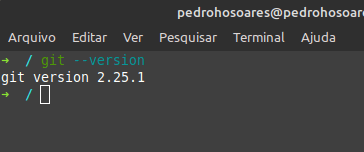
Se apareceu a mensagem sobre a versão instalada, é por que esta tudo ok. Caso não apareça e você tenha já instalado o git, reinicie o computador.
Git instalado e agora?
Agora que já temos o git no nosso computador, já podemos trabalhar com versões do nosso projeto, código, software ou produto. Porém, isso ainda faria com que nós estivéssemos apenas versionando o projeto no nosso computador, o que não é o objetivo, logo, precisamos nos cadastrar em algum dos serviços:
Iremos usar o GitHub durante a nossa jornada.
Depois de cadastramos no github, iremos configurar nosso projeto para enviarmos ele para nosso repositório online e fazer nosso versionamento.
Configurações Iniciais do Git
Precisamos configurar quem esta utilizando o git, e para isso temos que inicializar um repositório. Para isso, precisamos navegar até a pasta do nosso projeto, seja pelo terminal de comando ou através de alguma ferramenta visual (iremos abordar mais a frente as ferramentas visuais).
No nosso caso iremos usar o terminal de comando.
Você possui três opções para configurar o git:
- Como usuário global
--global: Para esse usuário ser configurado em todos diretórios que o git for inicializado no login atual da máquina. - Com diretório local
--local: Para configurar um usuário apenas de um projeto específico. - Com o usuário do sistema
--system: Para qualquer usuário que utilize essa máquina.
Esses comandos acima são utilizados com o comando base, o git, e para falarmos para o git que queremos colocar uma configuração, colocamos o comando config, exemplo:
//Você precisa entrar na pasta do seu projeto
git config --local user.name "Pedro Soares"
//Como é global, você não precisa estar na pasta do projeto
git config --global user.name "Pedro Soares"

No exemplo acima, configurei o nome do usuário global e o nome do usuário local. Mas perceba que quando fomos configurar um usuário local para o projeto, nós não tivemos sucesso, por que?
Isso se deve por que quando vamos configurar um usuário para projetos locais, estamos configurando um arquivo local de configurações do git, como nós não inicializamos nenhum projeto pelo git, não há arquivo de configurações.
Portanto a solução é inicializar um arquivo de configuração e em seguida, configurar o usuário desse arquivo:
//Para inicializar um arquivo de configurações use o comando git init
git init

Agora nossa configuração foi um sucesso, pois, inicializamos o arquivo de configuração no nosso diretório local.
Nota: Quando usamos a flag –global e –system nós não precisamos inicializar o arquivo de configurações pois é editado um arquivo contido em ~/.gitconfig e no caso do windows um arquivo \.git\config.
Para vermos o nosso arquivo de configurações atual, precisamos somente colocar o comando no nosso diretório atual:
git config -l
Isso irá mostrar as configurações presentes no nosso do diretório atual:
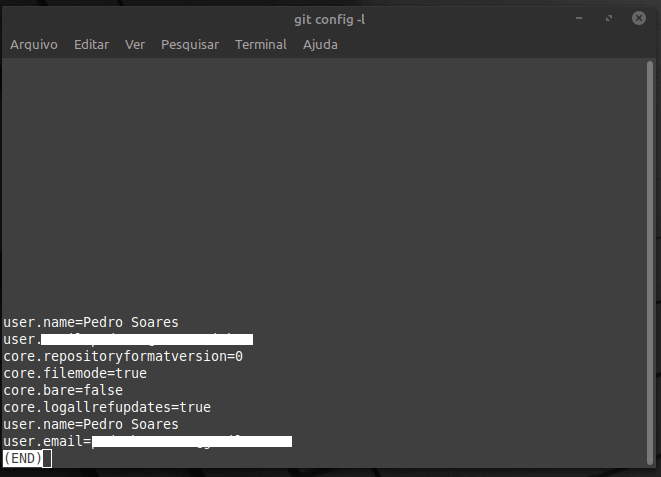
Se você tiver as configurações iniciais no diretório inicializado git init sem as configurações locais (git config --local ) o git irá buscar as globais e por último a configuração do sistema. Uma se sobrepõe a outra.
Agora precisamos configurar o e-mail, perceba que todos comandos que iremos passar strings, na verdade nós estamos informando as tags contidas no arquivo, como pode ver, user.name, user.email, core.repositoryformatversion. Assim podemos colocar essas configurações em nosso git config.
Exemplo:
git config --local user.email "pedrohosoares@gmail.com"
Revisando
- Precisamos inicializar o diretório caso a configuração seja local com
git init. - Precisamos colocar o comando
configapós o comandogit. - Precisamos definir em qual escopo essas configurações irão servir, global
--global, local--local, sistema--system. - Precisamos configurar o nosso nome de usuário
git config --local user.name "Nome do usuário". - Precisamos configurar o e-mail do nosso usuário (e-mail da conta do github, gitlab ou bitbucket)
git config --local user.email "pedrohosoares@gmail.com".
Pronto, temos nossas configurações iniciais concluídas.

Gostou do artigo? Deixe sua dúvida ou comentário